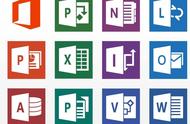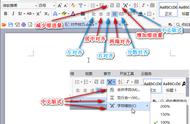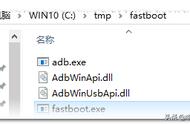实操讲解
鼎臻幻屏的粉丝们,大家好,今天我们通过《奈飞文化手册》聊一聊PPT中非常好的小技巧,同时也是很重要的功能。
PPT每个人都会做,但细节很多人把握不到位。
通过预览整份PPT读书笔记,各位会感觉到文字没有那么多,即便文字比较多,排列也是比较规范。
如何做到的?我们先看第一个小功能,文字的对齐方式该选择哪一个。
我们在开始-段落里面找到如下的功能键,分别是左对齐,居中,右对齐,分散对齐和两端对齐。

我们分别对这五种方式用图视化来做对比,可以看出彼此的区别吗?

在这里,我们重点介绍左对齐和两端对齐的区别,因为这两种不认真观察还真看不出区别。
如果我们选择文字左对齐,那么所有文字全部都会靠左,这样就会导致文本框右侧会留有一些空间,显然左对齐在总体排版上还是有问题的。(请注意看文本框右侧的区别)

我们再来看一下两端对齐,选择两端对齐后会发现文字用铺满整个文本框,右侧也不会出现太多空白。